
Tämä ohjelmisto korjaa yleiset tietokonevirheet, suojaa sinua tiedostohäviöltä, haittaohjelmilta, laitteistovikoilta ja optimoi tietokoneesi maksimaalisen suorituskyvyn saavuttamiseksi. Korjaa PC-ongelmat ja poista virukset nyt kolmessa helpossa vaiheessa:
- Lataa Restoro PC: n korjaustyökalu joka tulee patentoidun tekniikan mukana (patentti saatavilla tässä).
- Klikkaus Aloita skannaus löytää Windows-ongelmat, jotka saattavat aiheuttaa tietokoneongelmia.
- Klikkaus Korjaa kaikki korjata tietokoneen turvallisuuteen ja suorituskykyyn vaikuttavat ongelmat
- Restoro on ladannut 0 lukijoita tässä kuussa.
Kuukausien testauksen jälkeen lukuisat esikatselurakenteet, miljoonia sisäpiiriläisiä, ja paljon ilmoituksia, Microsoft julkaisee yleensä uuden Windows 10 -version. Mutta koska miljoonat ihmiset odottavat ilmaisen päivityksen saamista milloin uusi käyttöjärjestelmän versio laskeutuu, Microsoft päätti ottaa järjestelmän käyttöön vaiheittain, joten kaikki eivät saa Windows 10: tä samana päivänä.
Mutta jos et halua odottaa vielä päivää, näytämme sinulle, kuinka pakottaa tietokoneesi päivittämään Windows 10: een. Tällä tavalla saat ensimmäisten joukossa uuden käyttöjärjestelmän version.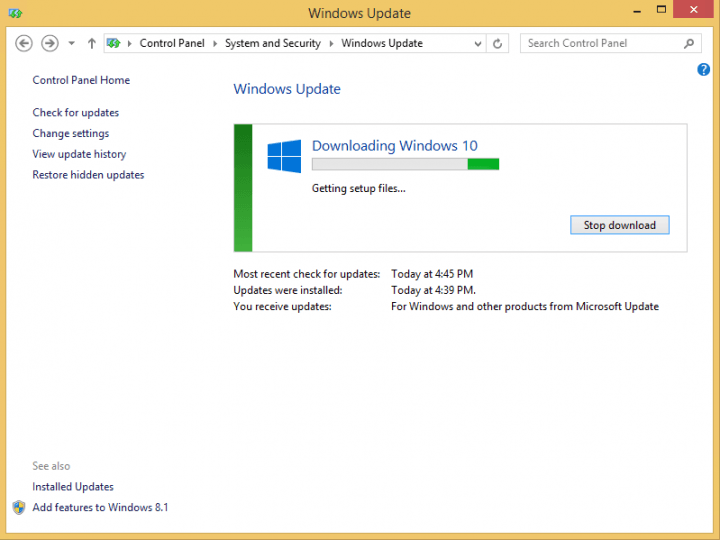
Mutta ennen kuin näytämme sinulle, kuinka pakottaa tietokoneesi Hanki ilmainen Windows 10 -päivitys ensimmäisenä päivänä sinun on varmistettava, että täytät kaikki siihen liittyvät vaatimukset.
Ensinnäkin, tietokoneesi on aito kopio joko Windows 7 SP1: n tai Windows 8.1: n. Ja kaikki aiemmat päivitykset on asennettava Windows Update -sovelluksesta.
Varmista myös, että olet varannut ilmaisen Windows 10 -kopion tehtäväpalkin Hanki Windows 10 -painikkeen kautta.
Kuinka pakottaa Windows 10 asentamaan päivitykset nyt
Tapa 1: Käytä komentokehotetta
Jos täytät nämä vaatimukset, olet hyvä mennä. Joten pakottaaksesi tietokoneesi vastaanottamaan ilmainen päivitys Windows 10: een, toimi seuraavasti:
- Mene Windows päivitys ja varmista, että olet asentanut päivitykset automaattisesti
- Navigoida johonkin C: WindowsSoftwareDistributionDownload kansio ja poista kaikki siitä (älä huoli, se ei vahingoita järjestelmääsi)

- Napsauta hiiren kakkospainikkeella Käynnistä-painiketta ja avaa Komentokehote (järjestelmänvalvoja)
- Kirjoita seuraava komento ja paina Enter:
- wuauclt.exe / updatenow
- Odota muutama minuutti ja tarkista päivitykset Windows Updatessa. Sinun pitäisi nähdä, että Windows 10 ladataan tietokoneellesi.
- Kun lataus on valmis, se alkaa ”Valmistelu asennusta varten”. Odota, kunnes tämä on valmis, ja voit asentaa Windows 10: n normaalisti.
Kärsimättömät käyttäjät ympäri maailmaa ovat kokeilleet tätä menetelmää, ja he ilmoittivat, että se toimi heille, joten toivomme, että se toimii myös sinulle.
- LIITTYVÄT: Kuinka ladata ja asentaa Windows 10 October Update
Tapa 2: Käytä Microsoftin Update Assistantia
Toinen nopea tapa asentaa uusi Windows 10 -versio heti, kun se on saatavilla, on ladata Microsoftin Update Assistant.
Voit tehdä sen siirtymällä Microsoftin viralliselle verkkosivustolle ja varmista, että viimeisin käyttöjärjestelmän versio on ladattu sivustolle. Sinun tarvitsee vain painaa Päivitä nyt -painiketta ja seurata prosessia noudattamalla näytön ohjeita.
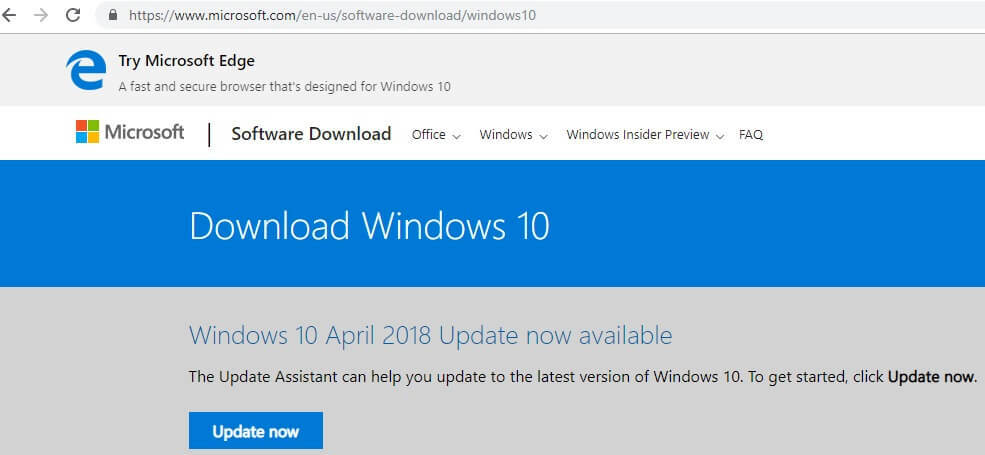
Jos olet jo päivittänyt järjestelmän Windows 10: ksi, voit kertoa meille vaikutelmasi uusimmasta Microsoftin käyttöjärjestelmästä kommenteissa.
LIITTYVÄT TARKISTAJAT:
- Vastaamme: Voinko puhdistaa Windows 10: n uudelleenasennuksen päivityksen jälkeen?
- Voinko asentaa Windows 10: n, 8.1: n kahteen laitteeseen samalla avaimella?
- Kuinka asentaa Windows 10 uudelleen
 Onko sinulla vielä ongelmia?Korjaa ne tällä työkalulla:
Onko sinulla vielä ongelmia?Korjaa ne tällä työkalulla:
- Lataa tämä tietokoneen korjaustyökalu arvioitu erinomaiseksi TrustPilot.comissa (lataus alkaa tältä sivulta).
- Klikkaus Aloita skannaus löytää Windows-ongelmat, jotka saattavat aiheuttaa tietokoneongelmia.
- Klikkaus Korjaa kaikki korjata patentoidun tekniikan ongelmat (Yksinomainen alennus lukijamme).
Restoro on ladannut 0 lukijoita tässä kuussa.


